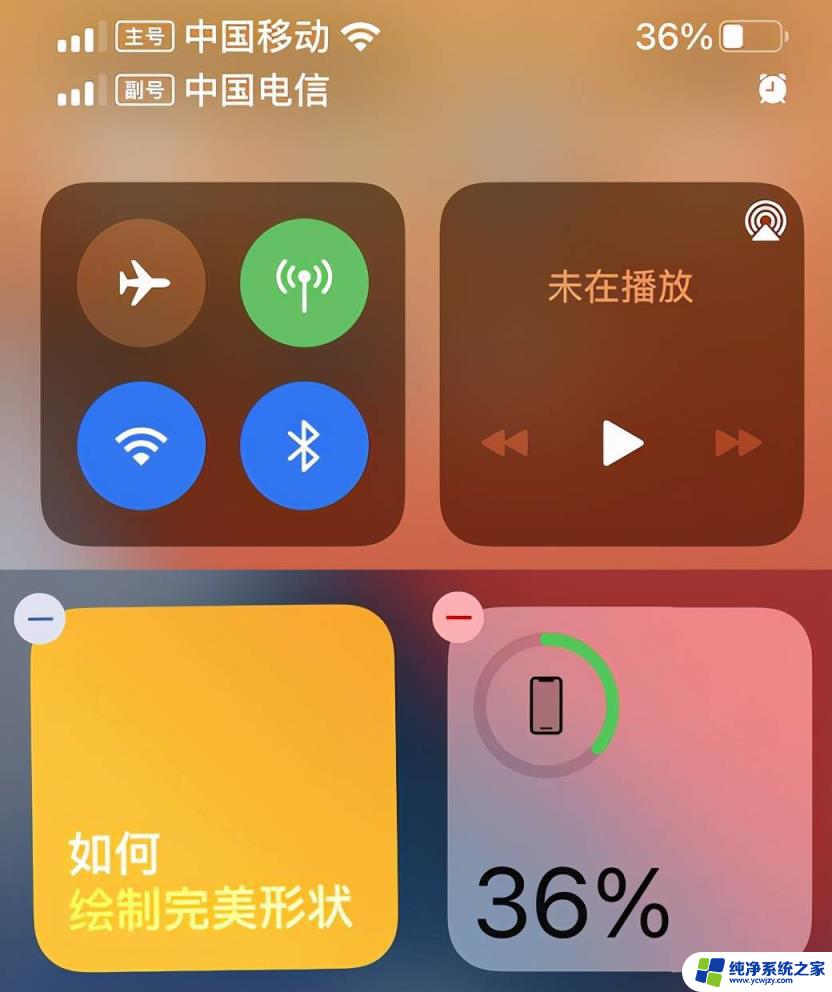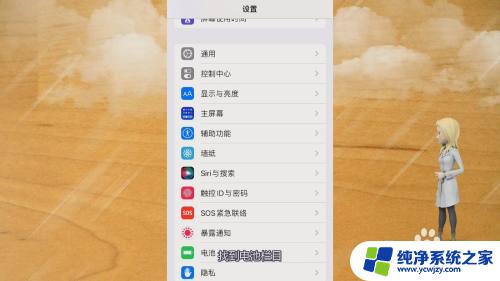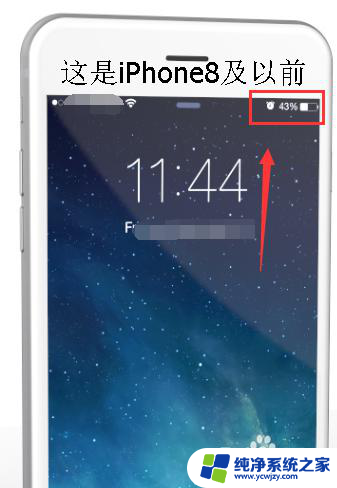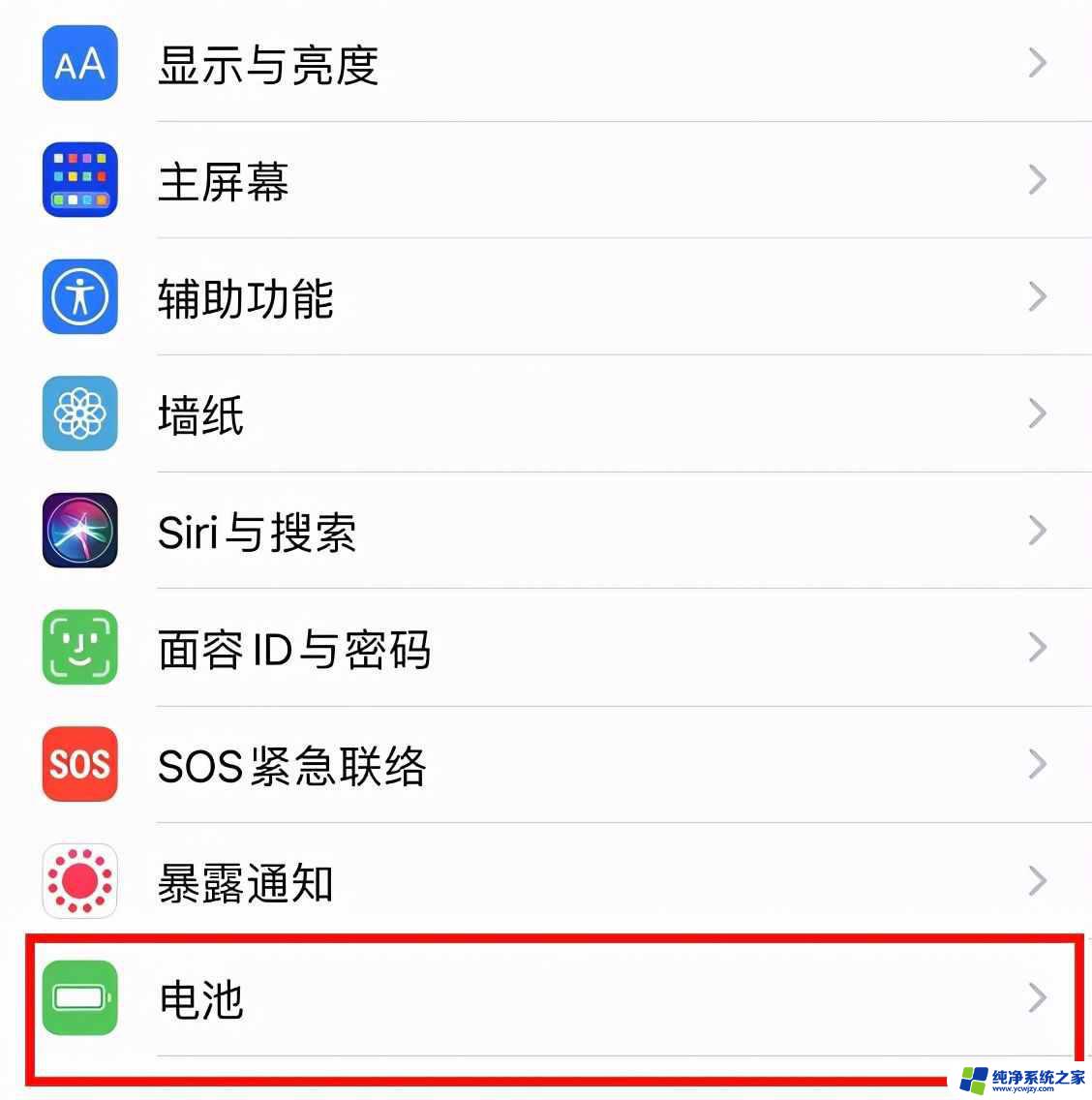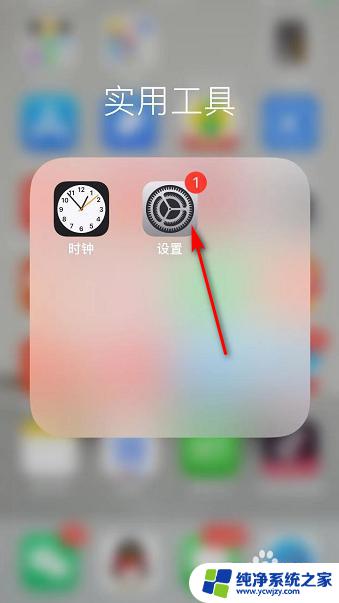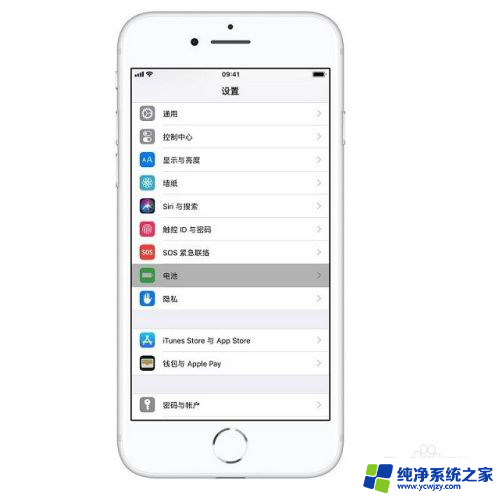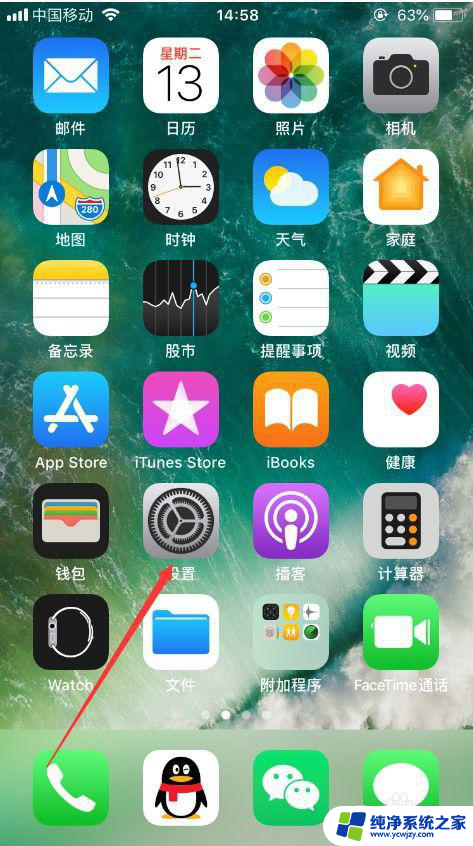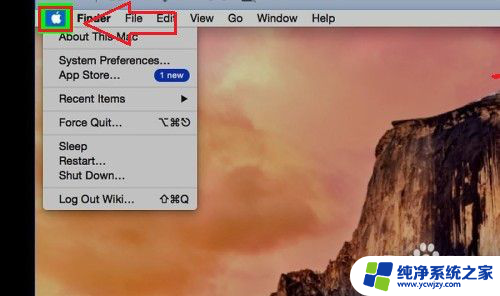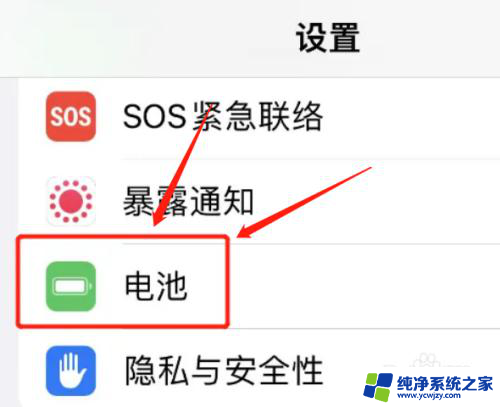苹果11电量百分比怎么显示出来 iPhone 11电池百分比设置方法
苹果11电量百分比怎么显示出来,苹果手机是目前市场上使用量最大的智能手机之一,每一次更新都会引起广泛关注,其中iPhone 11也成为了不少用户的首选。对于使用苹果手机的用户来说,电量显示是一个非常重要的功能,可以随时了解手机电量的状态,以便及时充电。而iPhone 11的电量百分比显示也成为了广大用户关注的焦点。那么如何设置iPhone 11电池百分比显示呢?下面我们来详细了解一下。
具体方法:
1.首先,我们点亮iPhone 11手机屏幕,可以看到桌面右上角电池没显示百分比。
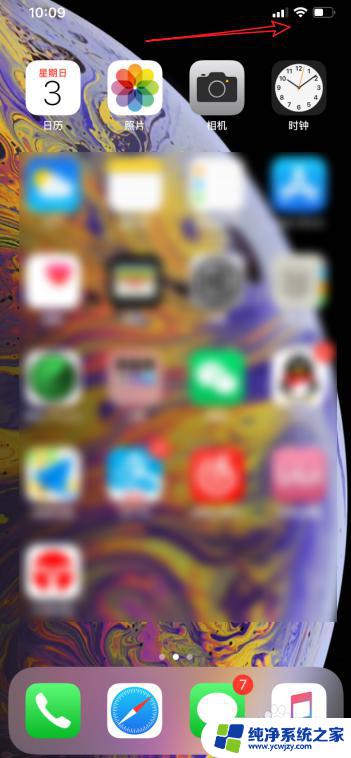
2.我们在如图所示屏幕右上角下拉

3.然后即可看到电池图标左边显示了百分比了
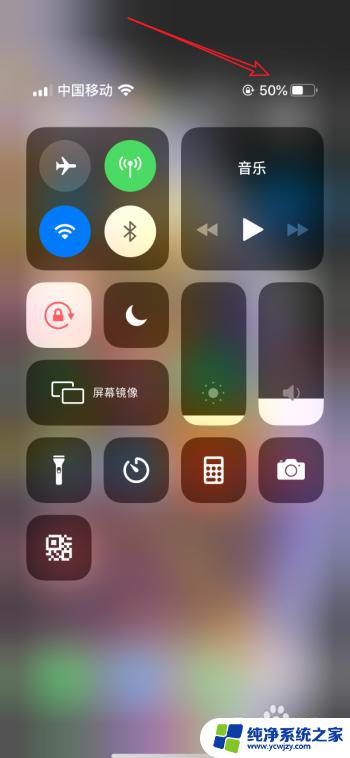
4.对于非全面屏的iPhone手机例如iPhone 6,7,8,可以在设置——电池中手动设置电池显示百分比。如图所示我们点击设置,电池设置
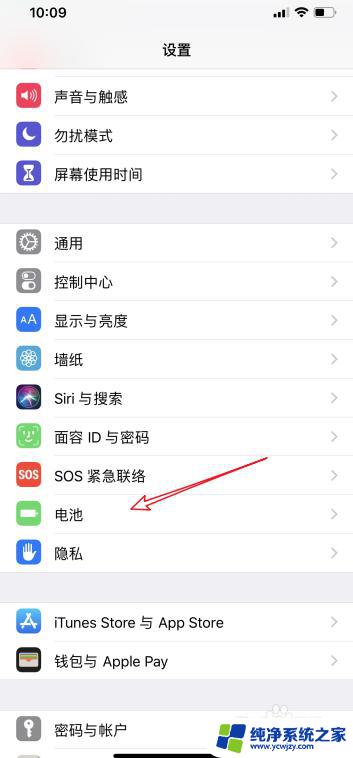
5.下图给出了iPhone 11和iPhone 6s的电池设置页面,可以看到由于iPhone 11刘海的存在,导致屏幕右上角没有多余的空间显示百分比,只能通过下拉屏幕才可以看到电池百分比
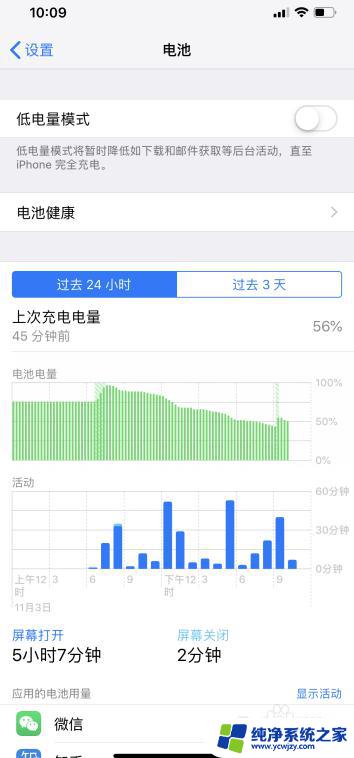
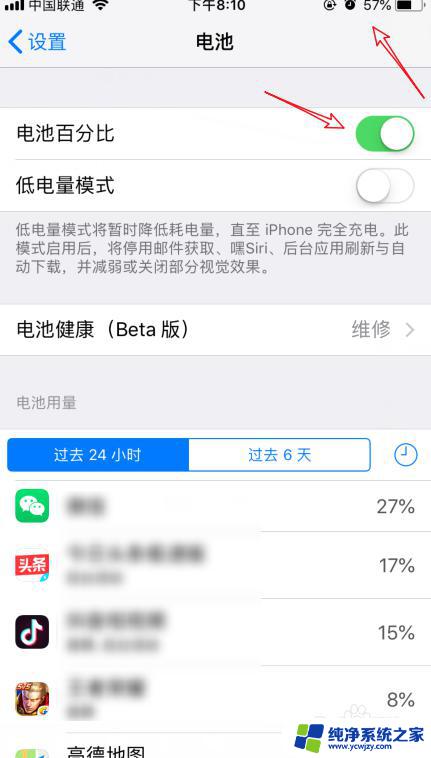
以上是关于如何显示苹果11电量百分比的全部内容,如果遇到这种问题,您可以按照我的方法解决,希望这能帮到您。